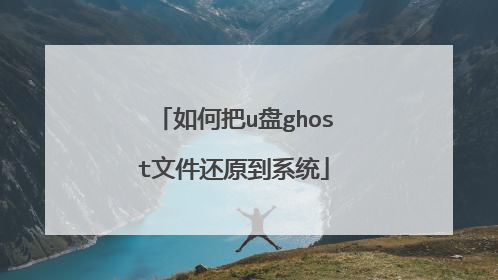如何使用u深度启动u盘手动ghost还原系统
U盘装系统步骤: 1.制作U盘启动盘。这里推荐u深度U盘启动盘制作工具,在网上一搜便是。2.U盘启动盘做好了,我们还需要一个GHOST文件,可以从网上下载一个ghost版的XP/WIN7/WIN8系统,或你自己用GHOST备份的系统盘gho文件,复制到已经做好的U盘启动盘内即可。3.设置电脑启动顺序为U盘,根据主板不同,进BIOS的按键也各不相同,常见的有Delete,F12,F2,Esc等进入BIOS,找到“Boot”,把启动项改成“USB-HDD”,然后按“F10”—“Yes”退出并保存,再重启电脑既从U盘启动。有的电脑插上U盘,启动时,会有启动菜单提示,如按F11(或其他的功能键)从U盘启动电脑,这样的电脑就可以不用进BIOS设置启动顺序。 4.用U盘启动电脑后,运行u深度WinPE,接下来的操作和一般电脑上的操作一样,你可以备份重要文件、格式化C盘、对磁盘进行分区、用Ghost还原系统备份来安装操作系统
那么需要先制作一个u盘启动盘: 步骤:1.用u深度u盘启动盘制作工具做一个启动u盘;2.下载一个ghost系统镜像;3.bios中设置从u盘启动,把之前下的镜像放到u盘中;4.u盘启动后,在启动界面出选择“ghost手动安装”类似意思的项,进去后选择安装源为你放在u盘里的系统,安装路径是你的c盘。或者在界面处选择进pe,然后pe里有个一键安装的软件(就在桌面),选择你放在u中的镜像,装在你的c盘。此时会出现一个进度窗口,走完后重启。 5.重启后取下u盘,接着就是机器自己自动安装了,只需要点“下一步”或“确定”,一直到安装完成
那么需要先制作一个u盘启动盘: 步骤:1.用u深度u盘启动盘制作工具做一个启动u盘;2.下载一个ghost系统镜像;3.bios中设置从u盘启动,把之前下的镜像放到u盘中;4.u盘启动后,在启动界面出选择“ghost手动安装”类似意思的项,进去后选择安装源为你放在u盘里的系统,安装路径是你的c盘。或者在界面处选择进pe,然后pe里有个一键安装的软件(就在桌面),选择你放在u中的镜像,装在你的c盘。此时会出现一个进度窗口,走完后重启。 5.重启后取下u盘,接着就是机器自己自动安装了,只需要点“下一步”或“确定”,一直到安装完成
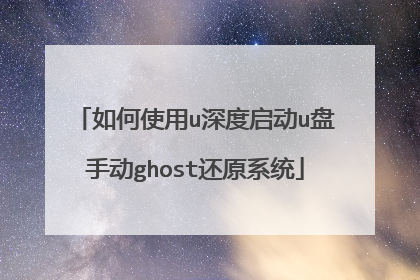
怎么用u盘的ghost还原d盘的镜像?
D盘的镜像可以放在C、D以外分区中,也可在U盘启动WinPE′盘后,拷在U盘根目录。 电脑从U盘启动后,打开Ghost,选择镜像文件和目的地D,确开始、就可恢复还原了。
你首先进入bios当中将U盘设置为第一启动项,之后进入U盘pE,选择当中的一键安装器,选择系统的镜像的时候选择当中的d盘就可以了。
你首先进入bios当中将U盘设置为第一启动项,之后进入U盘pE,选择当中的一键安装器,选择系统的镜像的时候选择当中的d盘就可以了。

如何操作让U盘进入ghost备份系统
如今装系统用U盘来操作是再常见不过的事了,但系统出问题了不一定要重装,恢复系统也是一个很好的解决方案。要恢复系统就要有系统备份,下面我来讲解如何用U盘进入Ghost备份系统。 一、备份系统之前,我们需要先做点杂碎的事情哦,毕竟我们要把最佳的系统备份下来,准备工作:(系统状态最佳,驱动完整安装好,相关需要用的常用软件安装好,清理磁盘垃圾文件,磁盘错误检查,磁盘碎片整理等一系列优化维护系统的操作准备),准备工作做完以后我们重新启动电脑,进入开机画面以后我们连续按下“F8”键进入DOS操作界面,输入g.exe,按回车键运行进入到GHOST界面! 系统之家温馨提示:备份系统操作需要的条件必须是有两个分区(也就是C盘根D盘)以上,而且C盘所用的容量必须小于其他磁盘未用的容量,(如果C盘所使用的容量有1GB,那么非系统磁盘必须要大于1GB以上未用的空间)我们要保证其他磁盘有足够的空间来储存备份的系统镜像包!否则将不可能进行备份系统操作! 二、进入GHOST界面以后,(由于我们在DOS下操作,所以只能使用键盘进行操作)按回车键,进入下一个操作界面。如下图所示: GHOST界面 三、使用键盘上的方向键依次选择“Local”(本机) - 弹出选项继续选择“Partition”(分区) - 再弹出选项再继续选择“To Image”(到镜像),然后按回车键。 四、按下回车键以后首次显示的是第一个硬盘的信息,如果您的电脑有两个硬盘的话,那么现在显示的就是两个硬盘的详细信息,不过我们通常情况下都只有一个硬盘,选中后按下回车键进入下一个操作界面。 五、选择我们需要备份的分区,一般情况下我们的.系统都是安装到C盘的,也就是系统盘,我们选择第一个系统盘,选定需要备份的分区以后按下回车键确定,再按“TAB”键再次按回车键确定,按回车键就表示已经选定了备份的磁盘为选中的磁盘,最后我们再一次按下回车键,进入到下一个操作界面。 六、现在我们需要输入备份GHO文件的名称,操作流程:按“TAB”键选定到下面的第一个输入框内,在输入框内输入备份文件的名称(不能使用中文,也输入不了中文),输入后按回车键,今天教程我们输入的是“windows”。备份出来的文件也就会是“windows.GHO”,接下来继续进入到下一个操作界面。 七、现在我们看到的是一个选择压缩的模式,一共有三个选择,No表示不压缩,备份速度最快,备份出来的文件也最大!Fast表示适量压缩,备份速度适中,备份出来的文件也适中!High表示高压缩,备份的速度最慢,不过备份出来的文件最小。大家可以按照自己所需进行选择,选择的方法:按TAB键或者按左右方向键进行选择,选择好以后按回车键进入下一个操作界面。 八、接下来出现一个提示选择窗口,提示是否开始备份系统,选择YES或者NO,现在我们选择YES,表示确定开始备份,选NO则不备份!选择好以后按下回车键,接下来就进入GHOST备份的界面了。 九、此时我们进入到了GHOST备份的界面,也就是一个进度条的,我们此时不要做其他操作,以免造成备份系统失败,耐心等待进度条100%后。当进度条到100%后就继续进入下一个界面。 十、备份完成后会出现一个提示,表示已经备份完成,按回车键退出即可!OK,我们手动GHOST备份系统的教程到此就结束了! 作为要备份的系统,当然是要处于一个最佳的状态,大家可以对系统进行各项设置、常用软件安置、垃圾清理等操作。这样我们有一个干净良好的系统备份在手,出问题时随时都可以恢复回去。

怎样用大白菜U盘安装ghost系统?
u盘启动盘安装系统步骤:1、小白打开,然后将u盘插入,选择制作u盘。2、选择需要安装的系统,然后点击 “安装此系统”进入下一步。3、等待u盘启动盘制作,不需要操作。4、制作启动盘完成后,可以先看下电脑主板的启动快捷键,然后退出u盘即可。5、插入u盘启动盘进需要重装的电脑,电脑重启后不断按开机启动快捷键进入启动项,选择u盘启动进入pe系统。打开小白开始安装系统,等待安装完成后自动重启。6、电脑经过多次重启后进入新的系统桌面就可以正常使用了。
步骤 1我们首先制作好大白菜启动u盘,然后把下载的ghost版win8【iso】映像文件解压,我们把解压后文件中最大的gho文件进行复制,粘贴到我们u盘的gho文件夹中!2以后我们如果要安装win8ghost版系统的时候,我们首先把u盘插入电脑,然后电脑开机的时候,我们按下键盘的delete键进入bios设置,在bios中我们将u盘设置为第一引导盘,也就是第一引导顺序!当然不同的电脑进入bios的方法可能有所不同,有些电脑需要开机按下键盘的f2等等!在bios中我们设置好u盘启动后,按键盘f10保存设置,重新启动电脑!3重新启动电脑后,会自动进入大白菜启动界面,我们选择运行大白菜win8pe精简版系统。进入winpe系统后,我们点击桌面的大白菜pe一键装机程序!4在出现的界面中,我们选择ghost文件的路径,默认为我们的u盘,当然你也可以自己浏览5然后我们点击界面上的完成后重启,选择"是"继续!6这时候会复制ghost安装文件到自己的电脑,这时候我们耐心等待即可!复制完成后电脑会重新启动!7电脑重新启动后,会自动进行win8系统的安装,我们需要做的就是耐心等待! 8知道出现如下界面我们的win8系统已经安装成功了!我们现在开始我们的win8之旅吧!
U盘启动盘制作步骤: 1.用大白菜U盘启动盘制作工具做一个启动U盘;2.下载一个GHOST系统镜像;3.BIOS中设置从U盘启动,把之前下的镜像放到U盘中;4.U盘启动后,在启动界面出选择“GHOST手动安装”类似意思的项,进去后选择安装源为你放在U盘里的系统,安装路径是你的C盘。或者在界面处选择进PE,然后PE里有个一键安装的软件(就在桌面),选择你放在U中的镜像,装在你的C盘。此时会出现一个进度窗口,走完后重启。5.重启后取下U盘,接着就是机器自己自动安装了,只需要点“下一步”或“确定”,一直到安装完成大白菜U盘启动盘制作工具:www.bigbaicai.com
如何用u盘重装系统(大白菜 ghost win10)
步骤 1我们首先制作好大白菜启动u盘,然后把下载的ghost版win8【iso】映像文件解压,我们把解压后文件中最大的gho文件进行复制,粘贴到我们u盘的gho文件夹中!2以后我们如果要安装win8ghost版系统的时候,我们首先把u盘插入电脑,然后电脑开机的时候,我们按下键盘的delete键进入bios设置,在bios中我们将u盘设置为第一引导盘,也就是第一引导顺序!当然不同的电脑进入bios的方法可能有所不同,有些电脑需要开机按下键盘的f2等等!在bios中我们设置好u盘启动后,按键盘f10保存设置,重新启动电脑!3重新启动电脑后,会自动进入大白菜启动界面,我们选择运行大白菜win8pe精简版系统。进入winpe系统后,我们点击桌面的大白菜pe一键装机程序!4在出现的界面中,我们选择ghost文件的路径,默认为我们的u盘,当然你也可以自己浏览5然后我们点击界面上的完成后重启,选择"是"继续!6这时候会复制ghost安装文件到自己的电脑,这时候我们耐心等待即可!复制完成后电脑会重新启动!7电脑重新启动后,会自动进行win8系统的安装,我们需要做的就是耐心等待! 8知道出现如下界面我们的win8系统已经安装成功了!我们现在开始我们的win8之旅吧!
U盘启动盘制作步骤: 1.用大白菜U盘启动盘制作工具做一个启动U盘;2.下载一个GHOST系统镜像;3.BIOS中设置从U盘启动,把之前下的镜像放到U盘中;4.U盘启动后,在启动界面出选择“GHOST手动安装”类似意思的项,进去后选择安装源为你放在U盘里的系统,安装路径是你的C盘。或者在界面处选择进PE,然后PE里有个一键安装的软件(就在桌面),选择你放在U中的镜像,装在你的C盘。此时会出现一个进度窗口,走完后重启。5.重启后取下U盘,接着就是机器自己自动安装了,只需要点“下一步”或“确定”,一直到安装完成大白菜U盘启动盘制作工具:www.bigbaicai.com
如何用u盘重装系统(大白菜 ghost win10)

如何把u盘ghost文件还原到系统
1.下载并制作U盘装机大师U盘启动盘。
2.把已经制作好的u盘启动盘插入电脑USB插口,重启电脑出现开机画面的时候,就迅速的按下启动快捷键进入启动项窗口,选择【03】启动Win8PE装机维护版(新机器),按回车键确认。
3.按序点击右下角的文件夹“开始-程序-数据恢复-FinalData数据恢复
4.进入FinalData数据恢复工具页面后,我们点击“文件-打开”选项
5.在弹出的选择驱动器中点击“Removable disk”需要恢复U盘数据的盘符驱动器,点击“确定
6.选择搜索的簇范围,不需要修改,点击“确定”
7.进行簇扫描需要一段时间,耐心等待就可以了
8.扫描完成后,就能在具主页面中看到近期删除的文件,这个时候我们就可以在删除文件中找到工具,右击文件选择“恢复”选项
8.保存路径,自行选择,最后记得“保存”按钮
9.完成上述操作后,便可以到之前保存路径中找到ICON.ICO文件
综上所述便是pe系统使用FinalData数据恢复软件进行u盘数据恢复的详细操作了。